Come mostrare sempre il campo BCC in Outlook?
Quando si creano nuove email, si risponde o si inoltrano messaggi in Outlook, il campo BCC è nascosto per impostazione predefinita. In realtà, puoi abilitare il campo BCC e farlo visualizzare sempre in Outlook.
Mostra sempre il campo BCC in Outlook
Mostra sempre il campo BCC in Outlook
È molto facile mostrare sempre il campo BCC nelle finestre di nuova creazione, risposta e inoltro delle email in Outlook.
1. Nella vista "Posta", clicca su "Home" > "Nuova Email" per creare una nuova email.
2. Nella finestra del messaggio che si apre, clicca su "Opzioni" > "BCC".
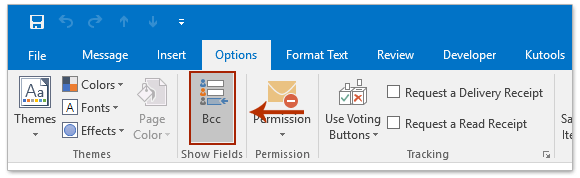
3. Chiudi la nuova email senza salvarla.
Da ora in poi, il campo BCC verrà mostrato sempre, sia nelle nuove email che in quelle di risposta o inoltro.
Stampa facilmente un'email inviata con i destinatari BCC in Outlook
Come sapete, il campo BCC non viene stampato quando si stampa un'email inviata in Outlook. Tuttavia, con la fantastica funzione "Stampa avanzata" di Kutools per Outlook, potete facilmente stampare un'email inviata senza intestazione, senza nome utente, includendo gli sfondi e con i destinatari BCC.

Articoli correlati
Stampa i destinatari BCC in un'email inviata in Outlook
Inviare automaticamente una copia BCC a tutte le email che invii in Outlook
I migliori strumenti per la produttività in Office
Ultime notizie: Kutools per Outlook lancia la versione gratuita!
Scopri il nuovissimo Kutools per Outlook con oltre100 funzionalità straordinarie! Clicca per scaricare ora!
📧 Automazione Email: Risposta automatica (disponibile per POP e IMAP) / Programma invio Email / CC/BCC automatico tramite Regola durante l’invio delle Email / Inoltro automatico (Regola avanzata) / Aggiungi Saluto automaticamente / Dividi automaticamente Email multi-destinatario in messaggi singoli ...
📨 Gestione Email: Richiama Email / Blocca Email fraudulent (tramite Oggetto e altri parametri) / Elimina Email Duplicato / Ricerca Avanzata / Organizza cartelle ...
📁 Allegati Pro: Salva in Batch / Distacca in Batch / Comprimi in Batch / Salvataggio automatico / Distacca automaticamente / Auto Comprimi ...
🌟 Magia Interfaccia: 😊Più emoji belle e divertenti / Notifiche per le email importanti in arrivo / Riduci Outlook al posto di chiuderlo ...
👍 Funzioni rapide: Rispondi a Tutti con Allegati / Email Anti-Phishing / 🕘Mostra il fuso orario del mittente ...
👩🏼🤝👩🏻 Contatti & Calendario: Aggiungi in Batch contatti dalle Email selezionate / Dividi un Gruppo di Contatti in Gruppi singoli / Rimuovi promemoria di compleanno ...
Utilizza Kutools nella lingua che preferisci – supporta Inglese, Spagnolo, Tedesco, Francese, Cinese e oltre40 altre!


🚀 Download con un solo clic — Ottieni tutti gli Add-in per Office
Consigliato: Kutools per Office (5-in-1)
Un solo clic per scaricare cinque installatori contemporaneamente — Kutools per Excel, Outlook, Word, PowerPoint e Office Tab Pro. Clicca per scaricare ora!
- ✅ Comodità con un solo clic: scarica tutti e cinque i pacchetti di installazione in una sola azione.
- 🚀 Pronto per qualsiasi attività Office: installa i componenti aggiuntivi necessari, quando ti servono.
- 🧰 Inclusi: Kutools per Excel / Kutools per Outlook / Kutools per Word / Office Tab Pro / Kutools per PowerPoint